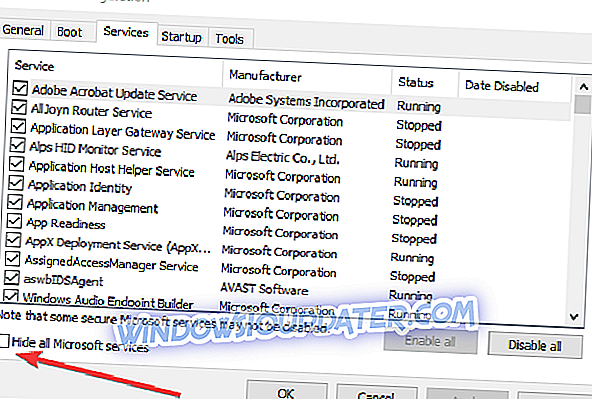Et godt antal brugere af Second Life har rapporteret om at bryde problemer med Windows 10, 8 og Windows 8.1, og for nogle af dem er programmet slet ikke åbent.

Dette er, hvad en Second Life-bruger, der bruger Windows 8.1, har delt med fællesskabet på Second Life supportfora:
Jeg opgraderede mit operativsystem fra Windows 8 til Windows 8.1, og jeg kunne ikke åbne Second Life Viewer for uforenelighed. Så afinstallerede jeg det med det formål at installere det igen, men Windows 8.1 tillod det ikke. Ved du, hvad nogen skal gøre, så det kan installeres uden problemer igen? Tak skal du have.
Nogle andre brugere forsøgte at hjælpe ved at foreslå følgende rettelser:
- Lav en ren installation af Second Life fra Lindab
- Prøv Firestorm viewer
- Tilbagekald til en tidligere Catalyst-version
Disse forslag lykkedes ikke at hjælpe de ovennævnte brugere med at løse Second Life's inkompatibilitet med Windows 10, 8.1. En anden bruger, der har Windows 8 Pro, siger følgende:
Jeg har en high-end gaming computer. Frisk installation af Windows 8 pro 64-bit. 8GB ram, 120gb SSD til OS, 500GB standard HD til opbevaring, ATI Radeon HD 7950 3GB grafikkort. Kablet 20 Mbps download 2 Mbps upload. Windows er opdateret, drivere er alle ajour. Alt er opdateret. Jeg er helt ny til SL, Signed up, set premium sagde "sikker hvorfor ikke" Downloadet viewer, det styrter. Tænkte hmm. Måske var det en fluke .. Start back up det går i stykker igen og igen. Kigget igennem fora til løsninger, forsøgte hele% appdata% ting ikke. Om at gå hen for en refusion, og sæt SL på min ignorerede liste over programmer til aldrig at downloade. Medmindre andre har nogle ideer?
Nogen foreslog, at en ny testvisitor har været tilgængelig til download, så du kan prøve det på dette link. Endelig, hvis du har tålmodigheden, følg disse trin, der er foreslået af en anden bruger på Second Life supportfora:
1) Manuelt anvende ALL de nødvendige og vigtige patches til Windows 8 fra Microsoft. En ny Win 8 PC har brug for 4-5 iterationer af dette for at få dem alle. Den nemmeste måde at gøre dette på er at:
a) Indtast skrivebordsmodus
b) Start Internet Explorer
c) Højreklik på browserens indstillingsområde og tænd Menu & Statuslinjen [og enhver anden af de gamle standarder, du kan lide]
d) Værktøjer / Windows Update.
e) Vælg CUSTOM-knappen, så du kan overvåge og vælge de downloadede indstillinger, der skal installeres e) Gentag, indtil alle er DL'd og installeret
Bemærk: Installer ikke Bing Desktop. Du skal heller ikke installere Windows Live-komponenter, medmindre du har en e-mail-konto med Microsoft.
2) Identificer video / grafik-systemet i din pc og få Windows 8-drivere direkte fra producenten af video-system.
//support.amd.com/us/gpudownload/Pages/index.aspx
//www.nvidia.com/Download/index.aspx?lang=en-us
//www.intel.com/p/en_US/support/detect/graphics
PS Jeg anbefaler disse trin på alle Windows 8-pc'er og bærbare computere, der er specielt designet til Windows 8 med avancerede grafikundersystemer eller grafikkort.
PSS - På opgraderede pc'er og bærbare computere - Hvis din computer ikke er designet specifikt til Windows 7 eller Windows 8, kan disse trin stadig hjælpe. Der er mange "Designet til Vista" -computere, der ikke opgraderer godt til Windows 8. Hvis din pc blev designet til Windows XP, er Windows 8 normalt ikke en levedygtig mulighed, praktisk talt.
Hvis problemet fortsætter, kan den løsning, der er angivet nedenfor, hjælpe dig med at løse problemet.
Fix Second Life styrter i Windows 10
- Tjek dine drivere
- Kør BSOD fejlfinding
- Clean boot din computer
- Yderligere løsninger
Mange Second Life-spillere oplevede et væld af fejl efter installationen af de nyeste Windows 10-versioner på deres computere. Faktisk styrter Second Life mere hyppigt på Windows 10 sammenlignet med Windows 8, 8.1.
1. Kontroller dine drivere
Sørg for, at du kører de nyeste grafikdriverversioner på din computer. Gå til din driverproducentens hjemmeside og download driverne derfra. Genstart din computer og start derefter spillet igen.
2. Kør BSOD fejlfinding
Hvis Second Life styrter med en fejl i Blue Screen of Death, kan du også køre Windows 10's indbyggede BSOD fejlfinding. Gå til Indstillinger> Opdatering og sikkerhed> Fejlfinding> Blå skærm> Kør værktøjet og test derefter spillet igen.

3. Rengør opstarten din computer
Hvis du kører for mange apps og programmer på samme tid, kan det få indflydelse på de ressourcer, der er afsat til at køre Second Life. Prøv at udføre en ren opstart for at starte Windows 10 med et begrænset antal drivere, så du kan styre så mange computerressourcer som muligt til at køre spillet (især hvis du bruger en gammel maskine).
- Gå til Start> Søg> skriv msconfig
- Vælg Systemkonfiguration > Gå til fanen Tjenester
- Vælg Skjul alle Microsoft-tjenester > klik på Deaktiver alle
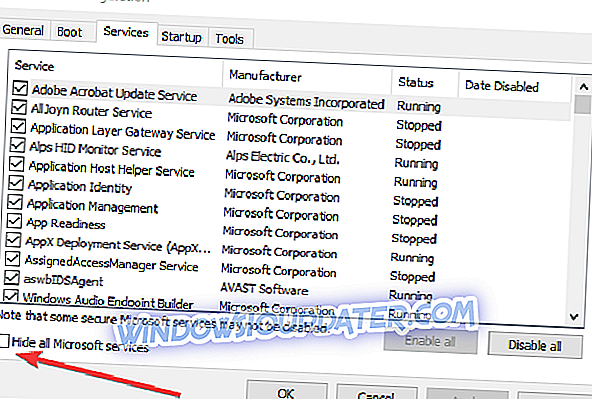
- Gå til fanen Startup > vælg Åbn Opgavehåndtering
- Vælg de programmer, du vil deaktivere ved opstart> klik på Ok
- Genstart din computer> start Second Life.
4. Yderligere løsninger
Hvis spillet fortsætter med at gå ned, kan de løsninger, der findes i de følgende fejlfindingsvejledninger, hjælpe dig med at løse problemet for godt:
- Full Fix: Spil Crash i Windows 10, 8, 1, 7
- Sådan repareres spilkrascher og andre problemer i Windows 10 Creators Update
- Sådan repareres spil DVR-problemer på Windows 10
- Skærmen bliver sort, når du spiller spil: 4 løsninger til hurtigt at løse det
Lad os vide, om du har formået at løse dine Second Life-problemer på Windows 10, 8 eller Windows 8.1 ved at anvende ovennævnte metoder. Hvis ikke, beskriv dit problem i kommentarfeltet, og vi vil forsøge at søge mere om dette.
Redaktørens bemærkning: Dette indlæg blev oprindeligt offentliggjort i november 2013 og er siden opdateret for friskhed og nøjagtighed.